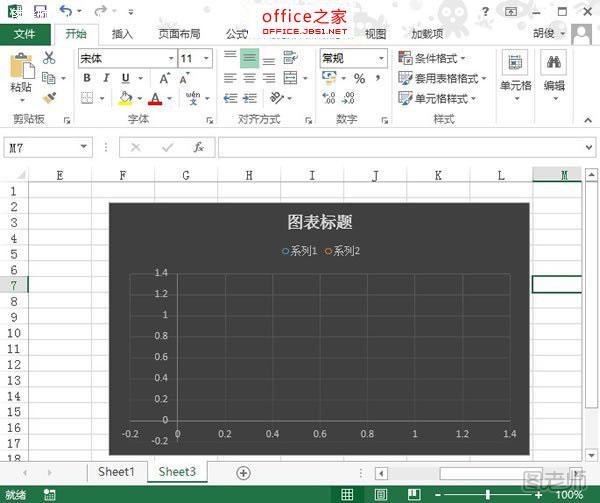将数据变为图表样式,在之前或许会很难办到,但是在新版的Excel2013中却轻而易举,下面举例为大家演示下具体的操作过程,感兴趣的朋友可以参考下。
简述
首先选定数据区域,执行插入图表,在对话框中切换到所有图表标签,选择一种样式并单击确定。会看到图表已插入到表格了。
步骤
①启动Excel,选定数据区域,单击插入--图表选项卡上的按钮。
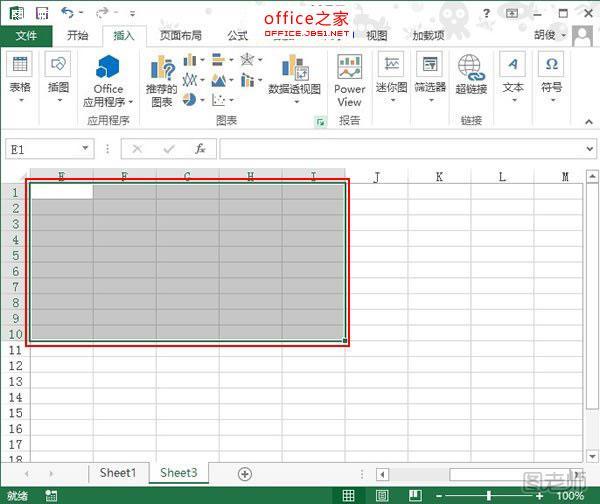
②弹出插入图表界面,我们切换到所有图表标签。

③选择一款图表样式,单击确定。
(本文来源于图老师网站,更多请访问https://m.tulaoshi.com/ruanjianjc/)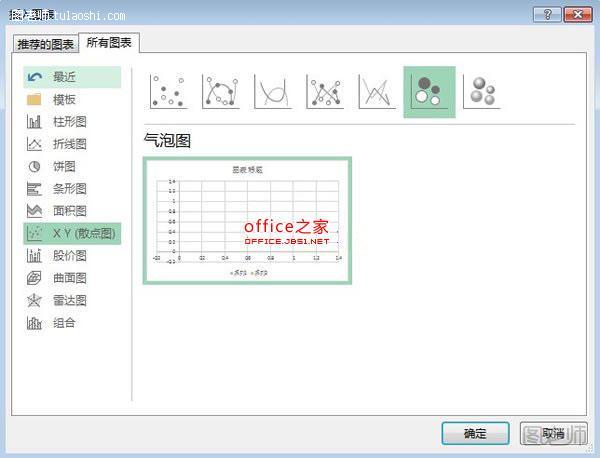
④完成,图表已经插入到Excel表格中去了。
(本文来源于图老师网站,更多请访问https://m.tulaoshi.com/ruanjianjc/)